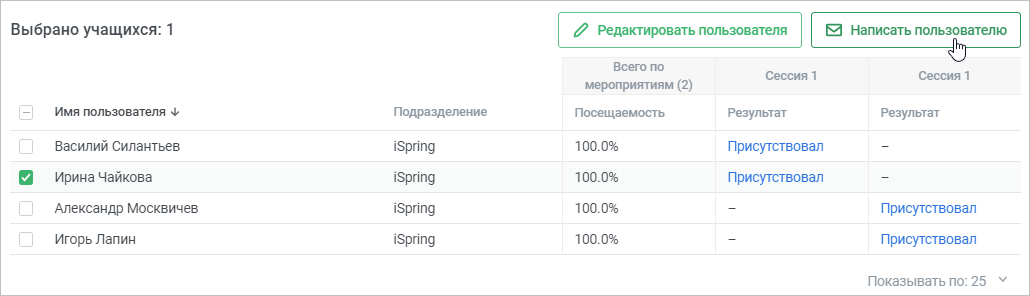Чтобы узнать, кто из записанных участников посетил сессии мероприятий, а кто их пропустил, сформируйте отчет «Детали по участникам».
- Войдите в раздел Отчеты и щелкните Мероприятия.
раздел Отчеты и щелкните Мероприятия. - В отчёте В отчёте «Мероприятия» отметьте одно или несколько мероприятий и нажмите на кнопку Детали по сессиям.
- Откроется отчет «Детали по сессиям». Отметьте одну или несколько сессий и нажмите на кнопку Детали по участникам.
Сформирован отчет по участникам сессий. Над таблицей с результатами показана сводка по всему отчету.
Посещаемость Процент посещаемости сессий. Чтобы вычислить посещаемость, разделите общее количество пользователей, записанных на сессии, на число пользователей, их посетивших.
Присутствовало Количество пользователей, которые посетили выбранные сессии. Отсутствовало Количество пользователей, которые не посетили выбранные сессии. Количество участников без внесённого результата Количество пользователей, данные о посещении которых не проставлены.
| Информация |
|---|
Важно:
|
Рекомендованные статьи: